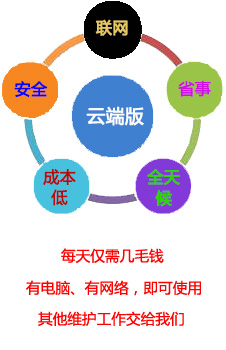局域网IP地址设方法
- 修改时间:
- 2016-06-08
- 点击率:
- 作者:
- 责任编辑
每台电脑在局域网内都有唯一的一个IP地址,或者是自动分配的,或者是手动指定的;下面我们将以XP操作系统为例,详细讲解如何将IP地址手动指定,便以联机使用。
第一步:电脑桌面上,点击【开始】,找到【运行】,如图6-01
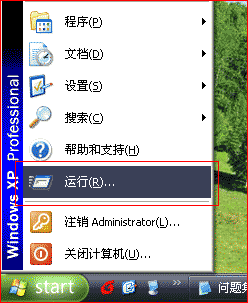
图6-01 点击【运行】
第二步:点击【运行】,输入命令:cmd,点击确认,如图6-02
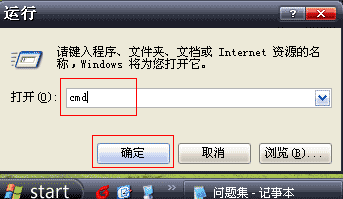
图6-02 输入框中,输入cmd,点击【确定】
第三步:确定后,将跳出一个黑白框框,在上面输入命令:ipconfig /all,(注意,中间有一个空格)直接回车,如图6-03
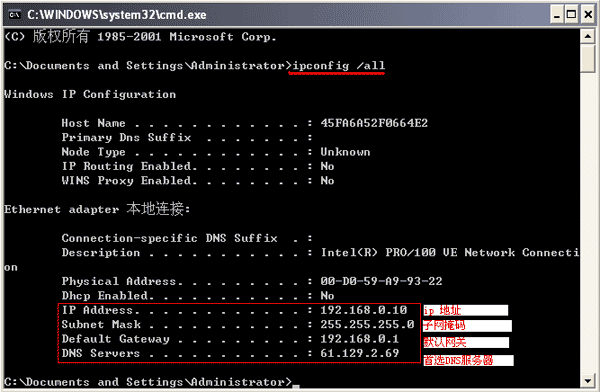
图6-03 在光标闪动出输入 ipconfig /all 直接回车,可查看得到本机的IP地址相关信息,记下这个,接下来将用到
第四步:在电脑桌面上,找到【网上邻居】,选择它,点击右键,如下图6-04
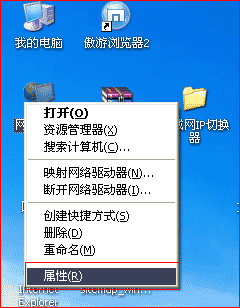
图6-04 点击【属性】
第五步:点击【属性】后,跳出一个框框,选择【本地连接】,点击右键,如下图6-05
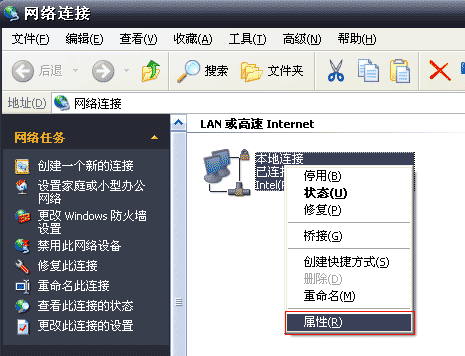
图6-05 点击【属性】
第六步:点击【属性】,将跳出新的窗口,如下图6-06

图6-06 在中间的框中,找到 Internet 协议(TCP/IP) ,然后点击【属性】
第七步:选择【Internet 协议(TCP/IP)】,点击【属性】,跳出下图6-07
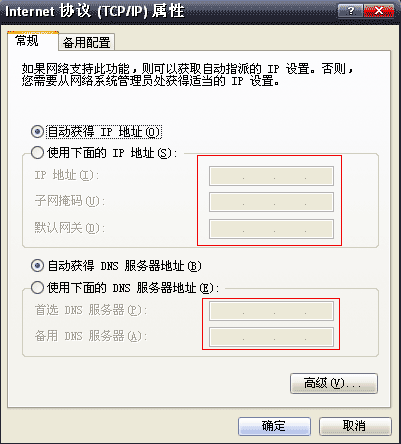
图6-07 若跳出来是默认是自动获取IP地址,则需要选择使用下面的IP地址; 若默认不是自动获取IP现象,则看第八步
第八步:选择【使用下面的IP地址】,输入IP地址,将以上介绍的第三步看到的【ip地址】、【子网掩码】、【默认网关】、【首选DNS服务】数值,分别输入以上对应的框框,在这里特别说明一下【IP地址】最后的一个值,我们一般输入容易记住的数值(在2-254的自然数中选择一个),并记住这个IP地址,这个就是其他客户端登陆需要的地址,如下图6-08
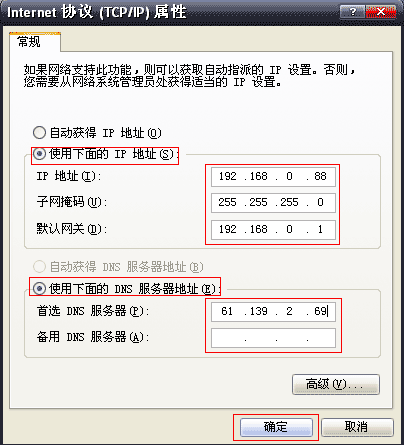
图6-08 根据第三步看到的结果,对应输地入数值
第九步:点击确定后,将跳出下图6-09
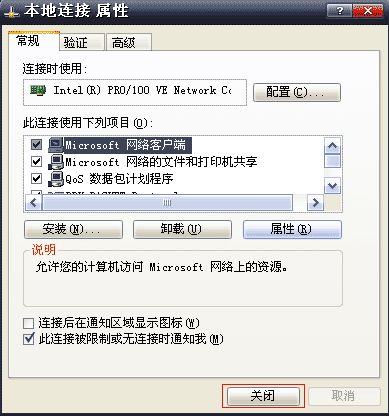
图6-09 点击【关闭】,即可
第十步:最后点击【关闭】,等几秒钟后,即可;若此时,系统提示IP地址冲突,那么说明我们第八步设置的【ip地址】最后一项的值和其他局域网电脑的重复了,只需要回到第八步,重新给【ip地址】最后一个数值换一个数字即可。